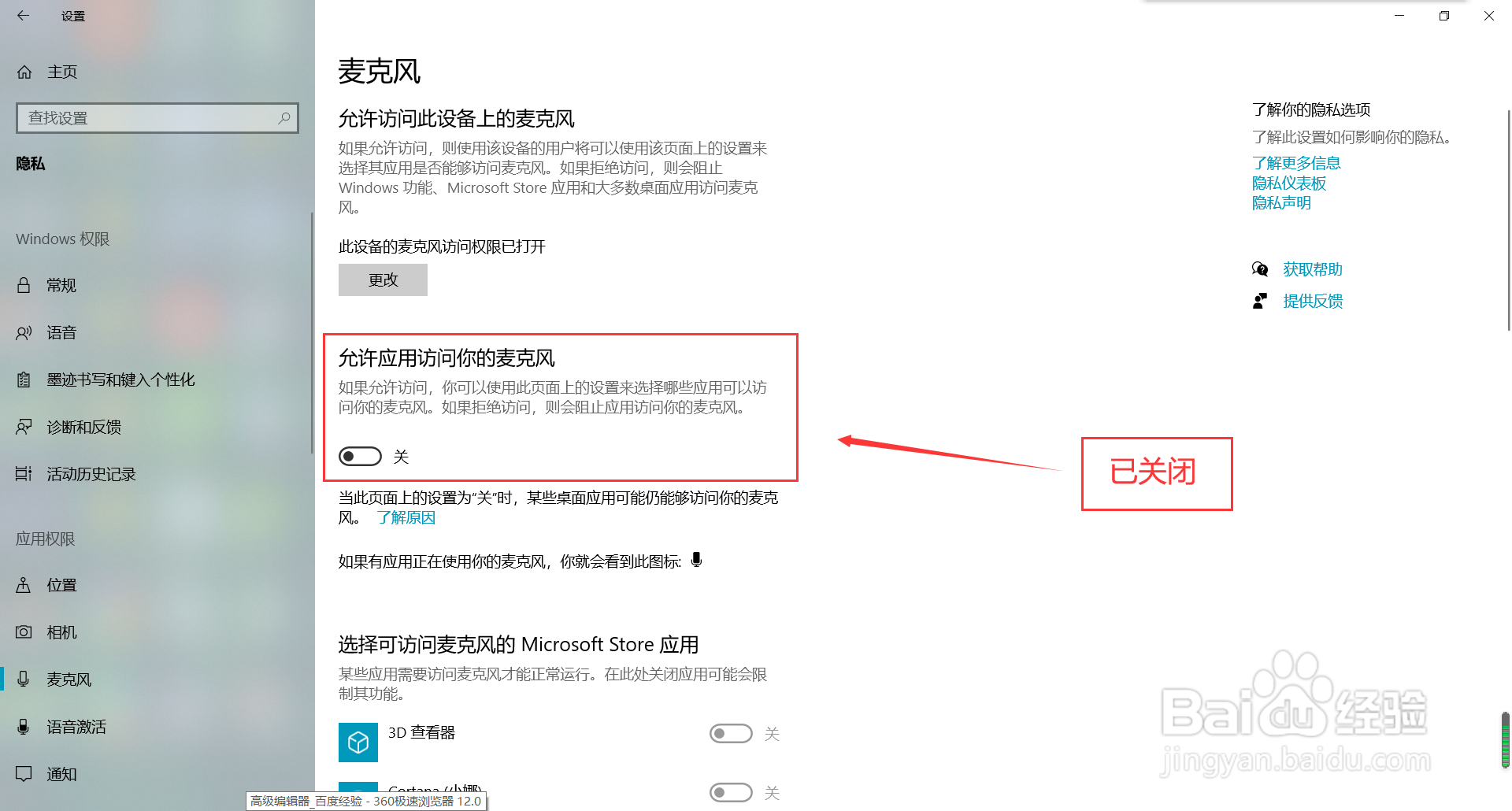1、打开电脑的设置功能(图片中圈红的部分)
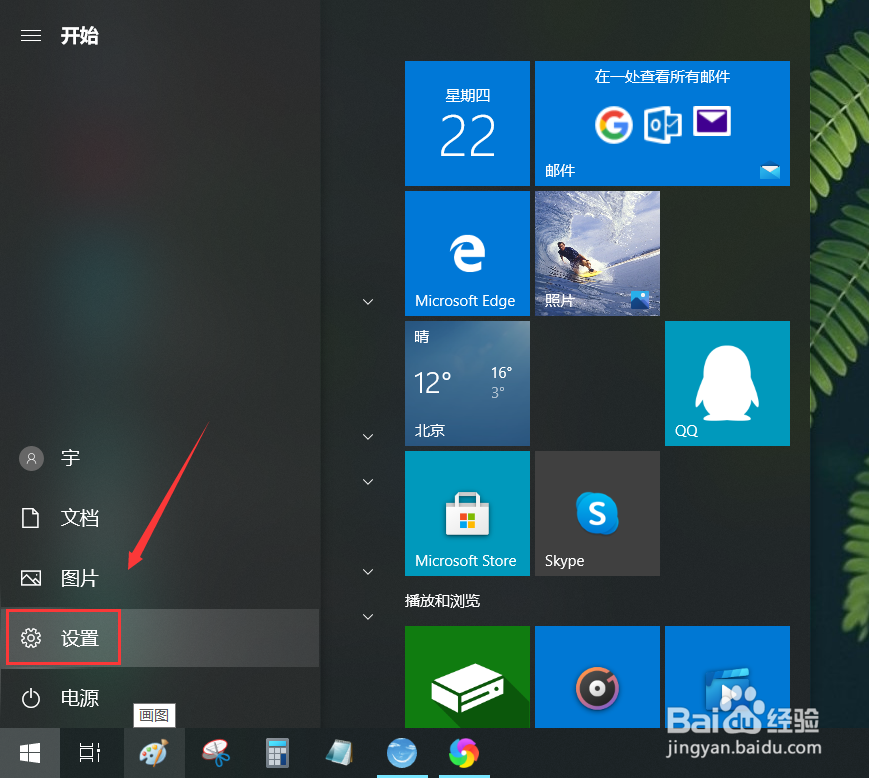
2、接着点击隐私设置(图片中圈红的部分)
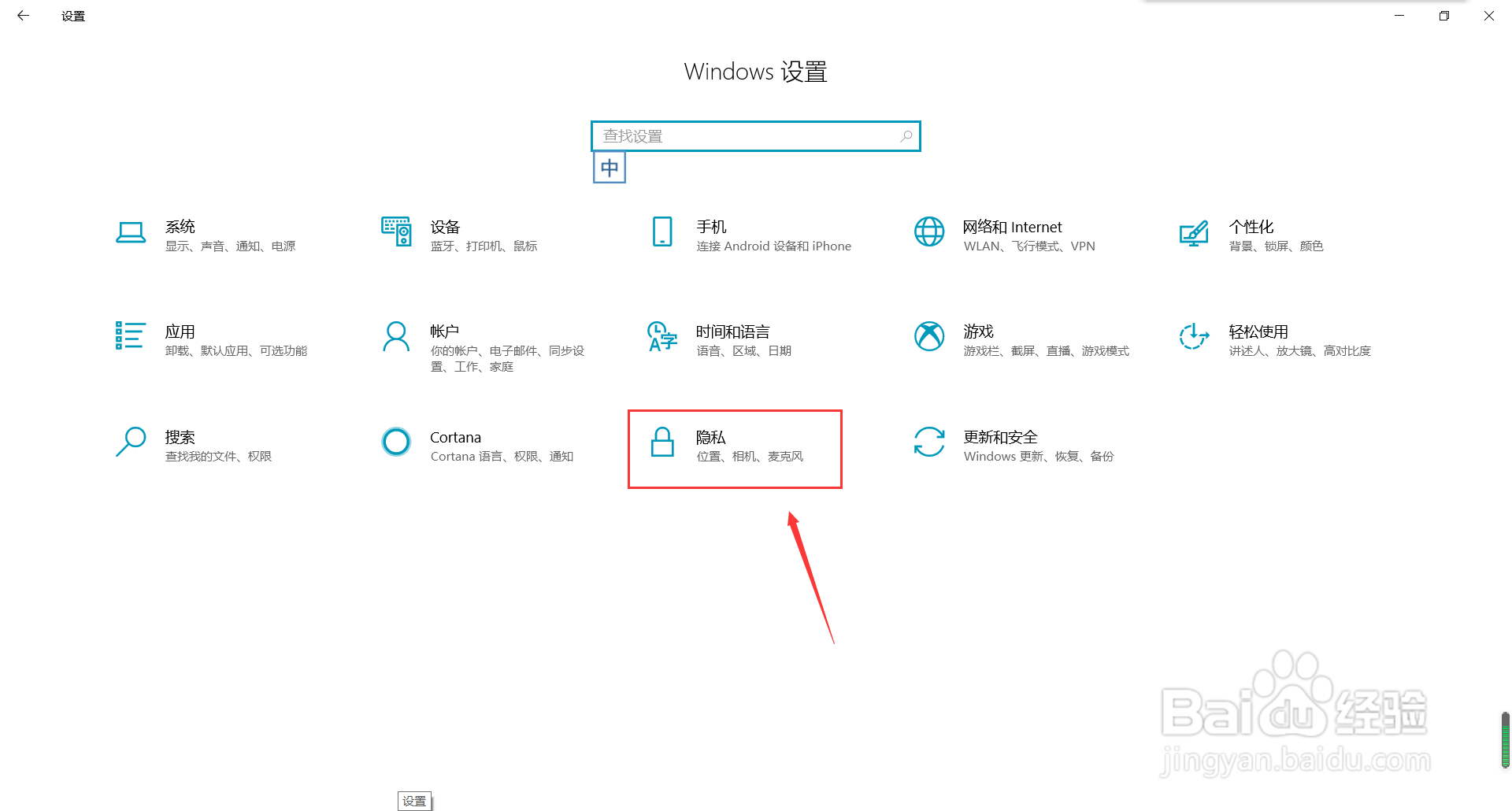
3、然后点击麦克风设置(图片中圈红的部分)
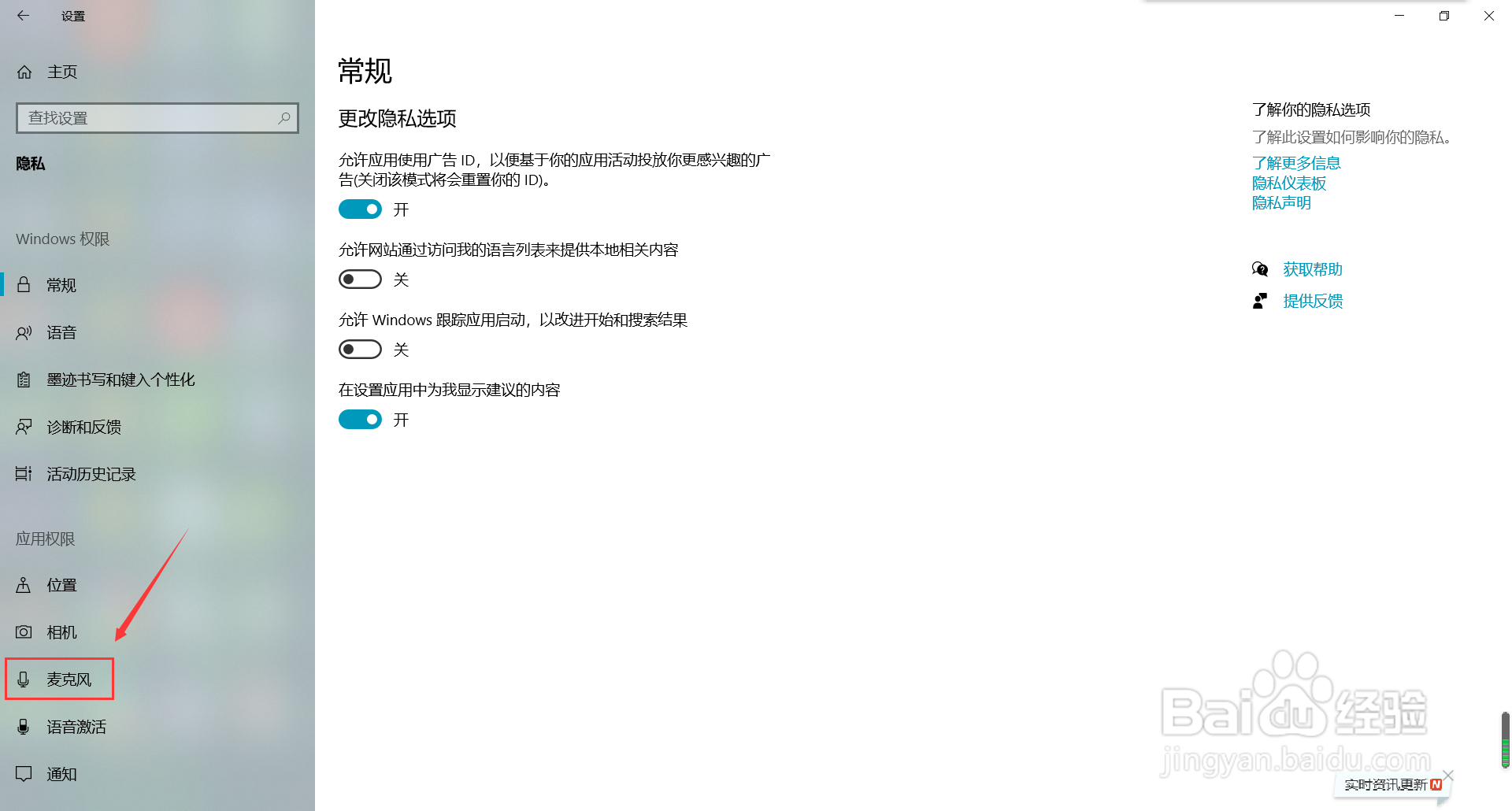
4、点击关闭允许应用访问麦克风按钮(图片中圈红的部分)
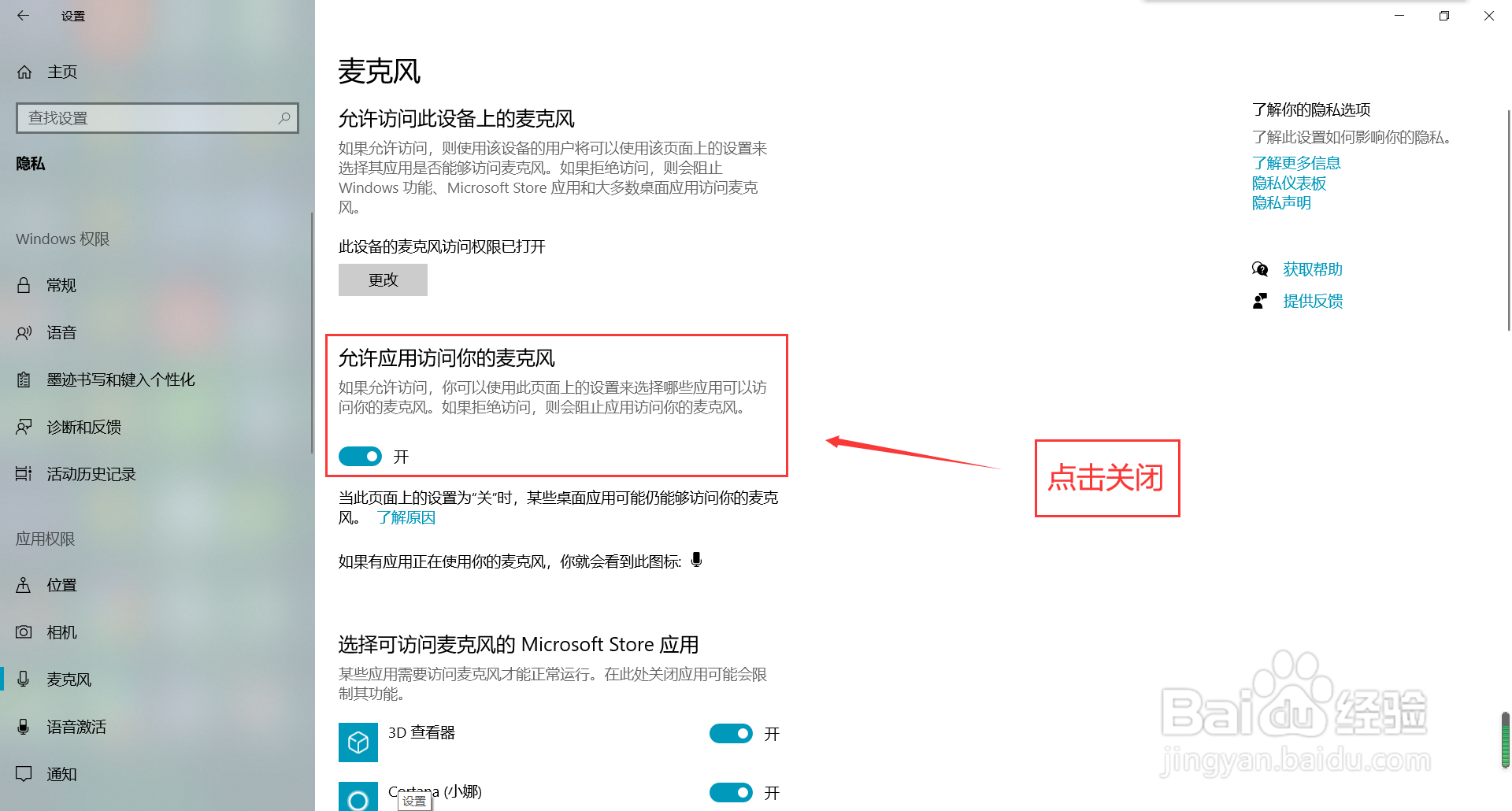
5、点击关闭后,系统会自动保存设置,之后退出设置功能就可以了(图片中圈红的部分)
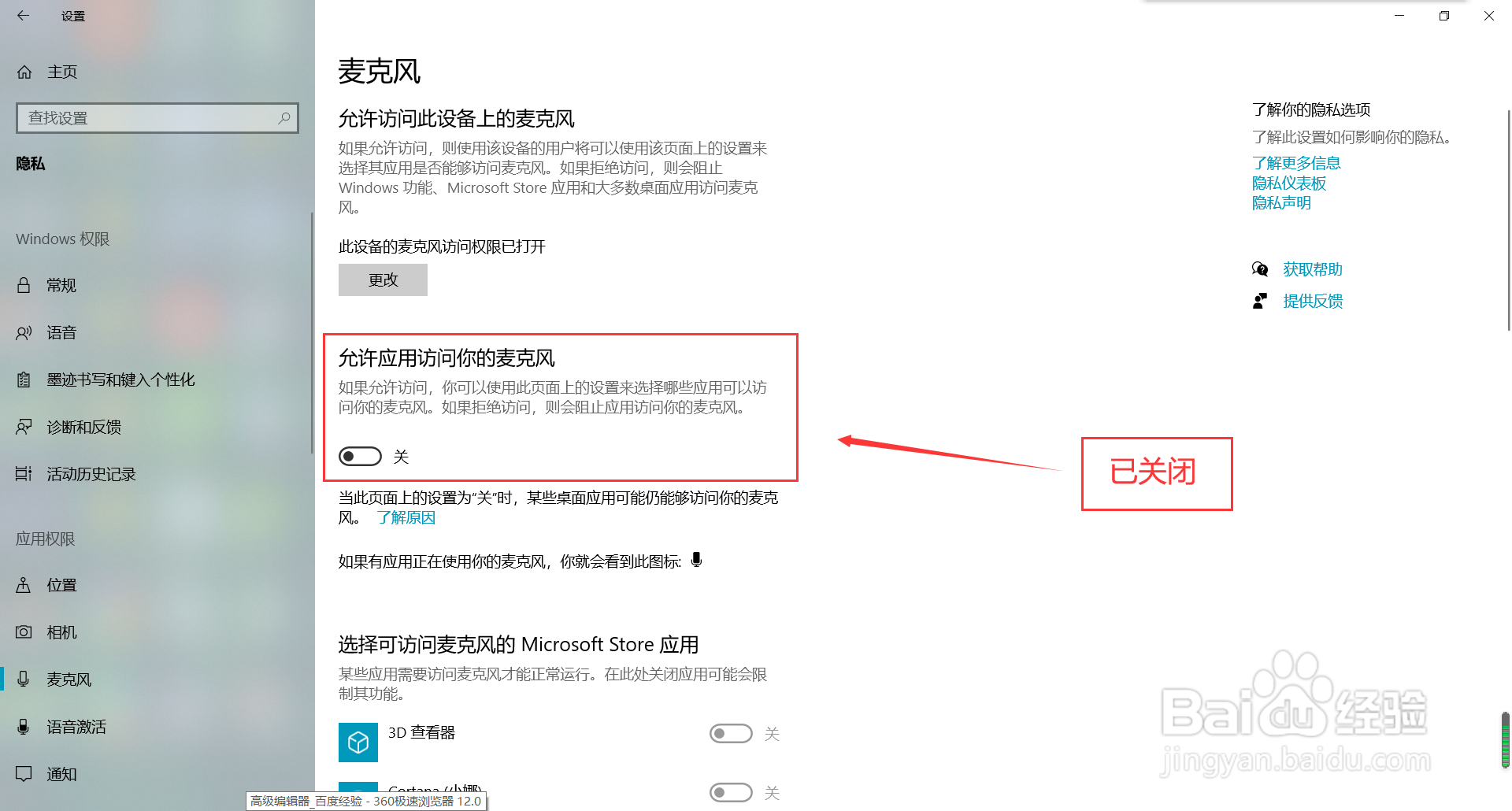
时间:2024-10-19 15:54:42
1、打开电脑的设置功能(图片中圈红的部分)
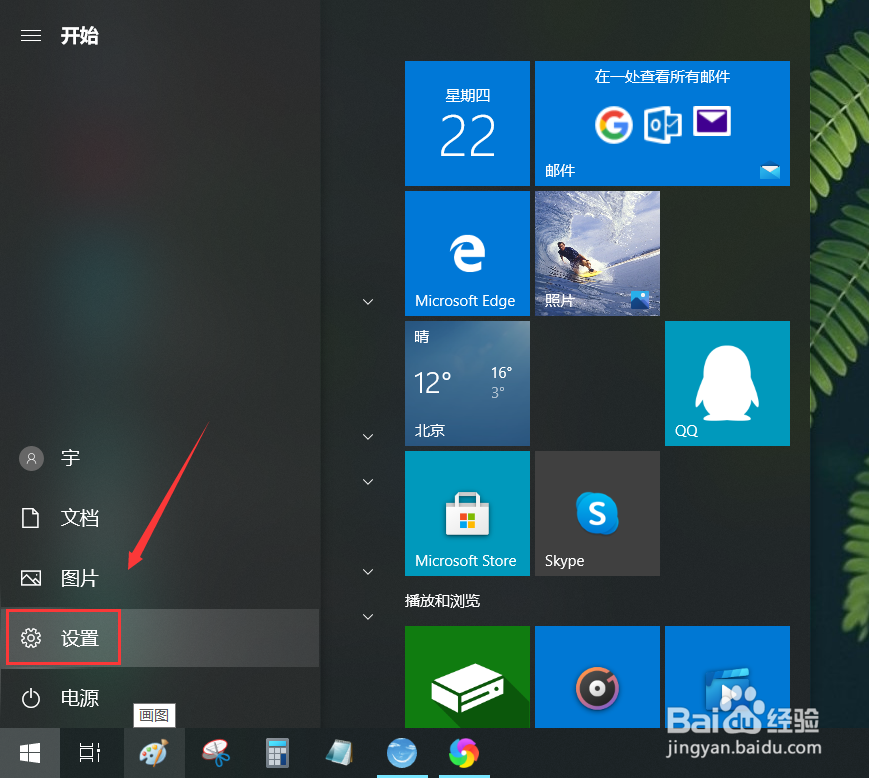
2、接着点击隐私设置(图片中圈红的部分)
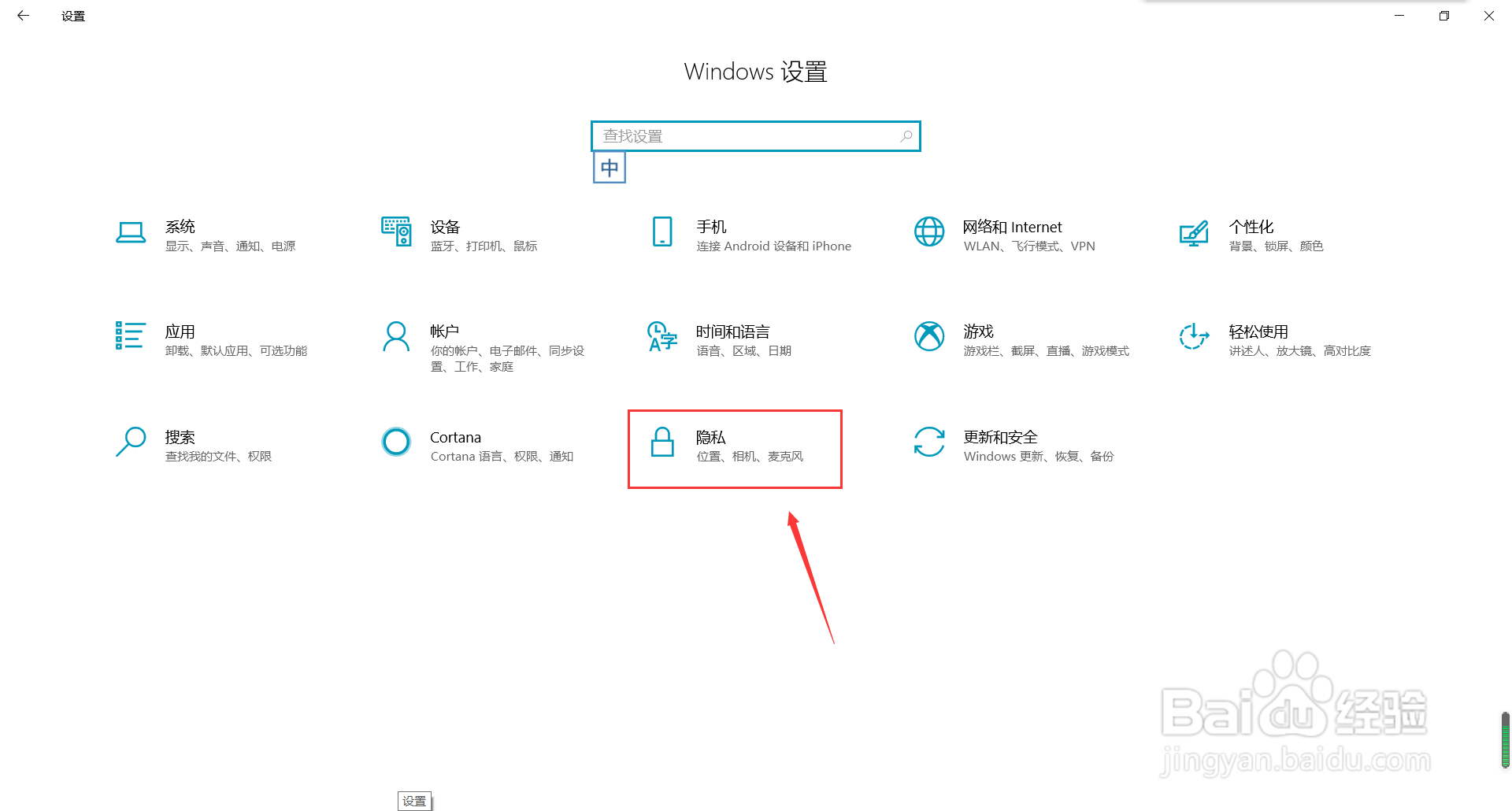
3、然后点击麦克风设置(图片中圈红的部分)
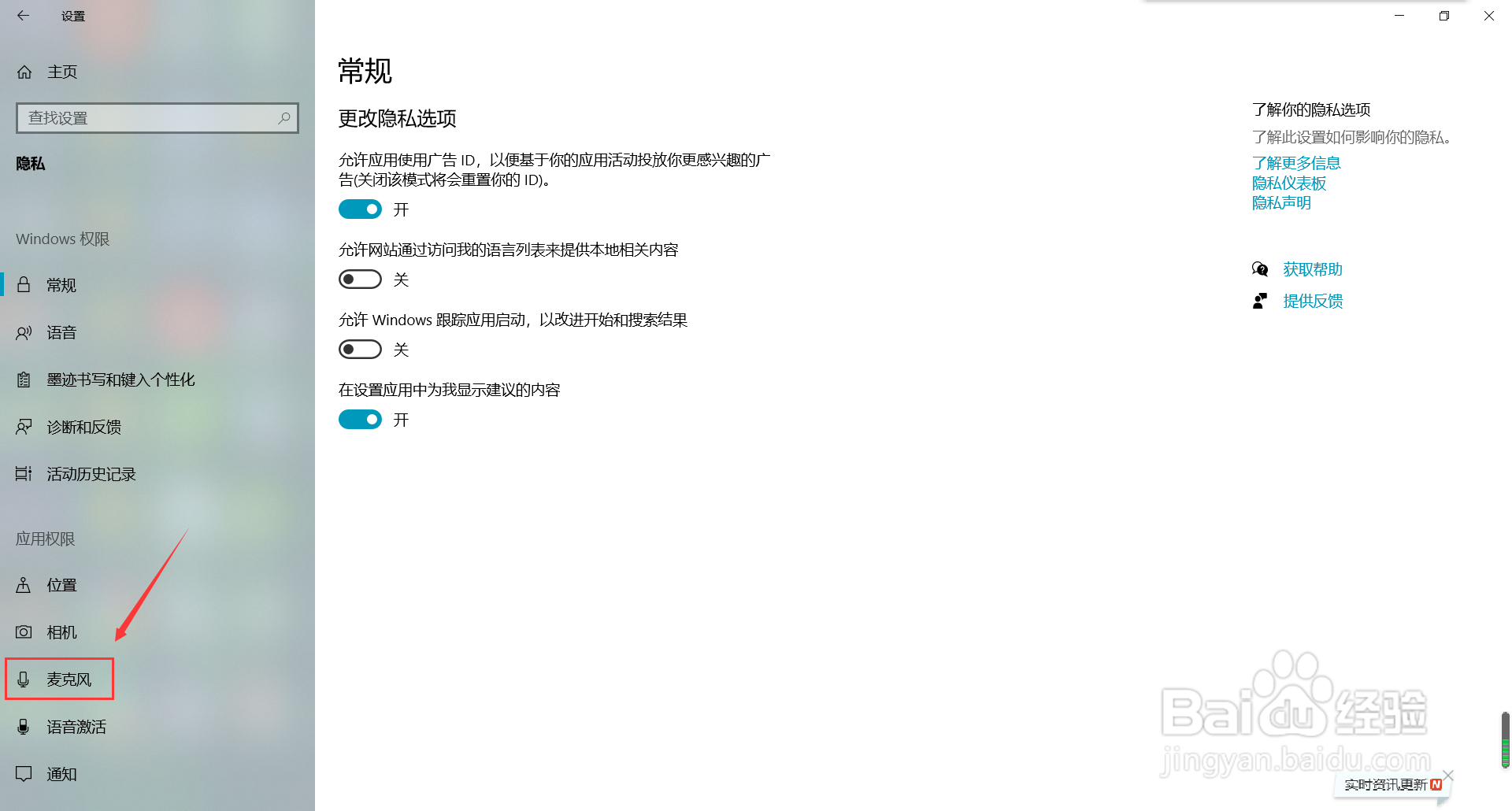
4、点击关闭允许应用访问麦克风按钮(图片中圈红的部分)
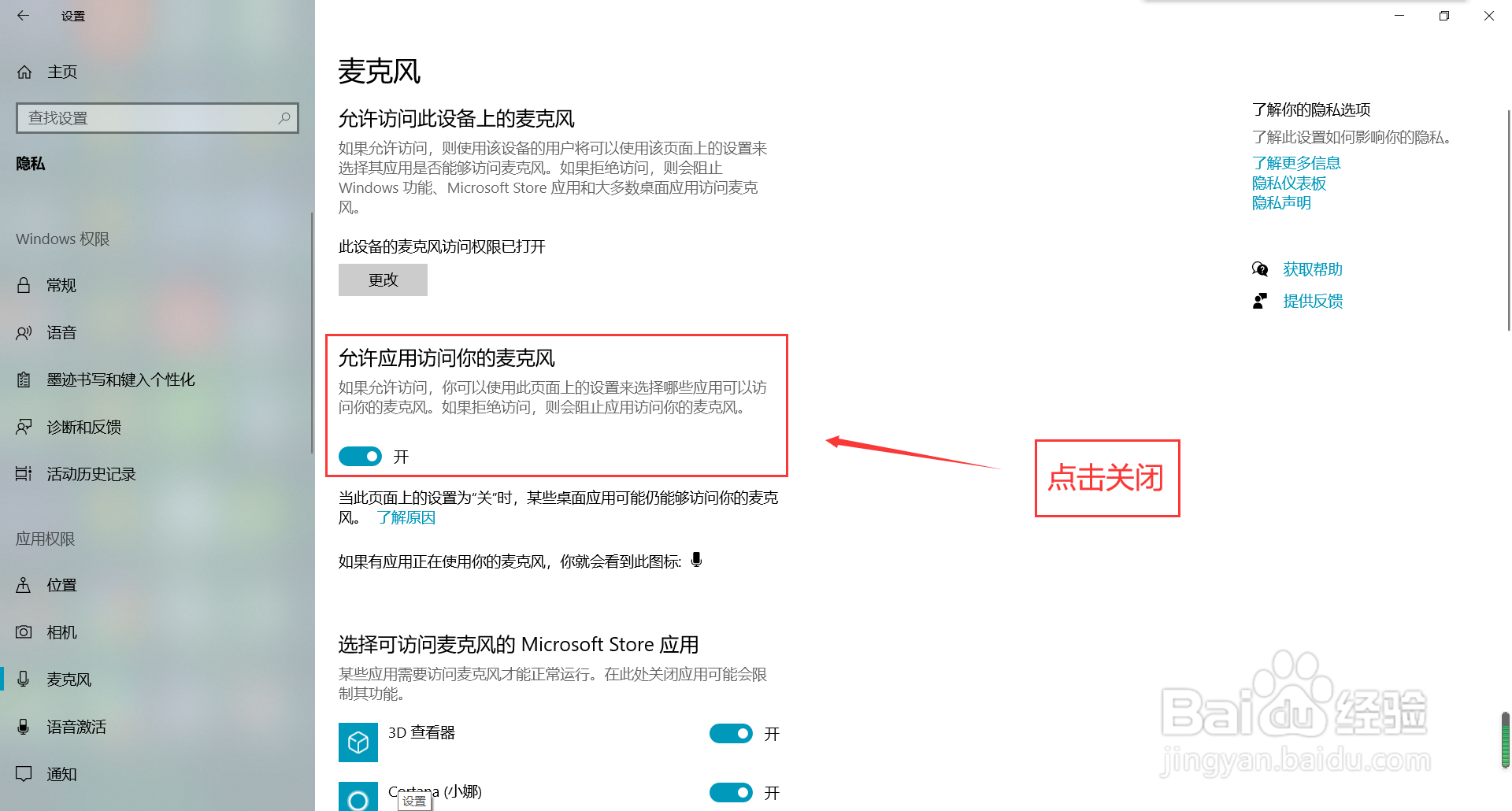
5、点击关闭后,系统会自动保存设置,之后退出设置功能就可以了(图片中圈红的部分)